Mohlo by se hodit, ať už opravdu na dálku (tedy někde přes síť či Internet) nebo jenom doma kdy používáte Windows i MacBook.
Na Mac/MacBooku musíte v Předvolby systému/System Preferences -> Sdílení/Sharing najít položku Sdílení obrazovky/Screen Sharing a tam pokračovat do Nastavení počítače/Computer Settings. V novějších MacOS je to v Nastavení systému → Obecné → Sdílení.
První volbu (Kdokoliv může požádat o ovládání obrazovky) nechte neaktivní, ale druhou volbu (Uživatelé VNC mohou ovládat obrazovku po zadání hesla) aktivujte a vyberte si nějaké heslo – nemusí být nijak extra komplikované (má maximálně osm znaků). Pak už jen klikněte na OK a váš Mac/Macbook je připraven.
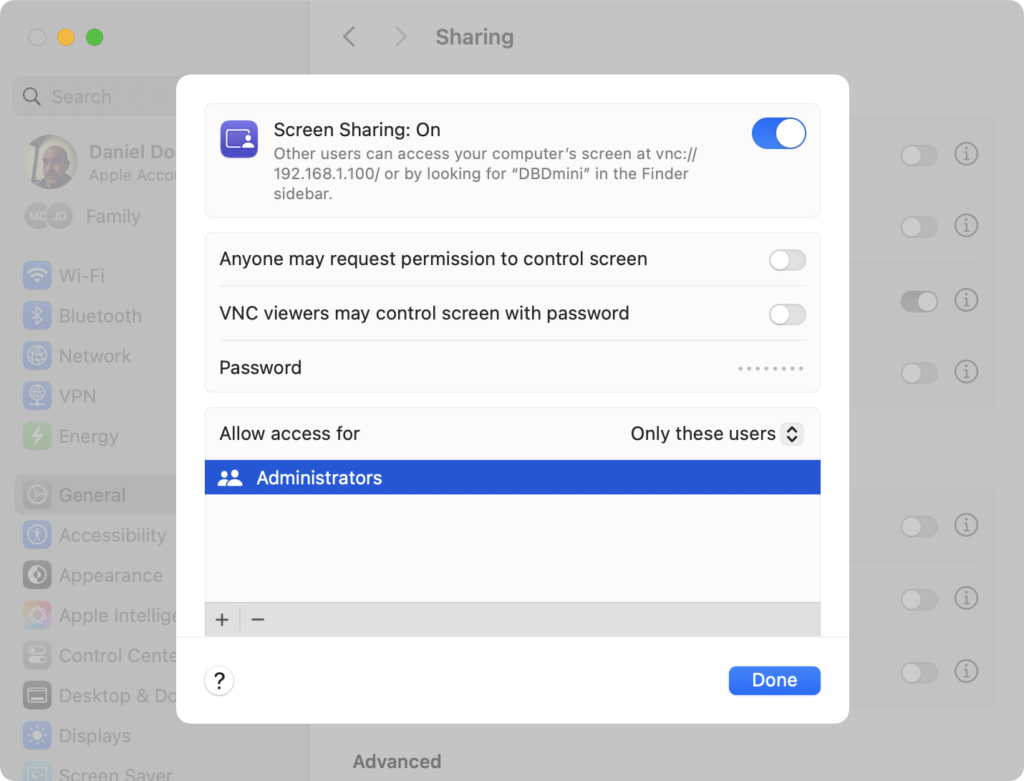
TIP: Sdílení obrazovky nebo Screen sharing je k dispozici na Mac OS pro připojení k dalším Mac OS. Najdete snadno přes Spotlight protože na disku je to beznadějně utopené kdesi hluboko
VNC Viewer
Pro přístup potřebujete VNC Viewer – zdarma dostupný program, stáhnutelný z www.realvnc.com/en/connect/download/viewer . Je tam mimochodem dostupný pro Windows, Mac OS, Linux, iOS, Android a řadu dalších systémů a znamená to, že na Mac/MacBook může vzdáleně přistupovat stejným způsobem. VNC Viewer si můžete do Windows nainstalovat nebo jen spouštět samostatnou aplikaci bez instalace.
Jak z Mac/MacBooku přistupovat vzdáleně na Windows? Znáte Chrome Remote Desktop? Hodně se hodí
Pro připojení k Mac/MacBooku budete potřebovat znát jeho IP adresu nebo síťové/DNS jméno. To jak se váš Mac/Macbook jmenuje si můžete upravit na výše uvedeném místě – v záhlaví je Název počítače/Computer name a Upravit/Change umožní nastavit síťové jméno.
Po připojení k Mac/Macbooku se VNC zeptá na přihlašovací údaje. Tam musíte zadat jméno uživatele na vašem Mac/Macbooku a jeho heslo – můžete používat své obvyklé (nezapomeňte, že přihlašovací jména jsou běžně něco jako “Daniel Docekal” a případně mají i zkrácenou podobu, ale ta není běžně vidět) nebo si založte extra uživatele pro podobné věci.
Nezapomeňte, že ve výchozí podobě mají vzdálený přístup povolení pouze Správci/Administrators a další uživatele tak musíte povolit. Opět na stejném místě, viz screenshot výše.
Mac/MacBook nijak extra neupozorňuje, že došlo ke vzdálenému připojení – pouze se objeví bublina “Vaše obrazovka je sledována” a k té patří v menu liště ikonka (dvě “obrazovky” na sobě), kde je možné vzdáleně připojeného odpojit (nebo prostě zavřít okno ve Windows). Pokud jste ale přihlášení na Macu/MacBooku a někdo/vy se přihlásí vzdáleně k jinému účtu, tak žádné upozornění ani ikonka k dispozici není.
Na Mac/MacBooku může být přihlášen jiný uživatel, než ten který se připojuje vzdáleně. Pokud se ale připojíte s účtem co už je přihlášený, tak se připojíte na aktivní desktop i se všemi programy, okny, atd. Připojení k jinému uživateli nechává vše tam otevřené aktivní i po odpojení, takže se při pozdějším připojení ocitnete tam kde jste byli.
Nezapomeňte, že nebudete mít k dispozici obvyklá gesta a ovládání bude mírně ztížené. Ukončení spojení hledejte pod výše zmíněnou ikonkou v liště. S novým připojením pár sekund počkejte, nejde to udělat příliš brzy. Počítejte s tím, že jde o vzdálený přístup přes síť a má to dopad na překreslování oken a rychlost odezvy.
Poslední důležitá věc, na kterou vás ostatně VNC Client bude upozorňovat – vaše připojení z Windows na Mac skrz Apple Screen Sharing přenáší přihlašovací údaje v nešifrované podobě. Řešitelné je to přes VNC Connect a instalaci VNC Serveru na Mac/MacBook a přechodem na placenou podobu.
S ohledem na výše napsané asi není od věci vzdálený přístup nenechávat neustále povolený a aktivovat ho jen když je potřeba. Případně jít jinou cestou (Chrome Remote Desktop nebo další samostatné aplikace pro vzdálený přístup jako Zoom či například Screens).
Další tipy týkající se Mac OS
TIP#1105: Jak vybrat kanál pro WiFi?
Už v Jak zjistím na jaký kanál dát WiFi? Jak se podívám na WiFi okolo? byla řeč o tom, že WiFi má takovou jednu nepříjemnou vlastnost – používá kanály (frekvence) na kterých komunikují…
iOS 11.4 přinesl zprávy (Messages) v iCloudu, jak to aktivovat a co to znamená?
Aktuální (11.4) iOS přinesl dlouho žádanou novinku, zprávy (Messages) ukládané a synchronizované v iCloudu. Podstatné na této změně je, že konečně po mnoha letech budou zprávy synchronizované napříč zařízeními. Druhé podstatné je,…
TIP#1078: Jak funguje Google Streamování z Disku? Čím se liší od klasického Disku Google?
Klasický Disk Google (Google Drive) jste možná v počítači měli a možná ještě máte (byť teď je čas přejít na náhradu, viz Jak funguje Zálohování a synchronizace od Google (náhrada za Google…
TIP#1058: Co je to LaTeX?
Možná se vám poštěstilo a setkali jste se s termínem LaTeX – nic neobvyklého to není, pokud se pohybujete v akademické sféře nebo pracujete s lidmi co používají Linux. Související příspěvky TIP#951:…
TIP#1050: Jak z PDF udělat obrázek? A proč neposílat věci zbytečně v PDF
PDF je souborový formát od Adobe, což asi víte. Zkratka z Portable Document Format, což tak trochu vystihuje to, že pokud něco máte v PDF, tak to zpravidla dokážete zobrazit a vytisknout…
TIP#1004: Jak znovu zobrazit stránku v prohlížeči? Jaký je rozdíl mezi běžným a tvrdým opětovným načtením? F5 vs. Shift/Ctrl F5
Jedna z užitečných klávesových zkratek napříč všemi prohlížeči je tak, který vám umožní znovu natáhnout zobrazenou stránku – skrývá se pod F5 či Ctrl-R v tzv „soft“ podobě a Ctrl-Shift-R či Shift/Ctrl-F5…
TIP#951: Pomohou mi při práci na počítači nějak virtuální plochy? Jak na ně?
Virtuální plochy (virtual desktops) jsou věc poměrně běžná z Linuxového prostředí, méně běžná ve Windows, byť od Windows 10 jsou virtuální plochy (konečně) součástí systému. Tahle schopnost mít více ploch a moci…
TIP#907: V čem vytvářet vývojové diagramy?
Vývojové diagramy můžete začít vytvářet v něčem jako PowerPoint, Word či KeyNote. Což ale bude znamenat, že půjde jen o něco velmi jednoduchého a nepříliš praktického. Nebo se můžete vydat k věcem…
TIP#905: Jaké jsou (nejen) v Linuxu alternativy pro Notepad++? Editory pro programátory
Notepad++ je jeden z velmi povedených editorů pro Windows. Tedy editorů pro kodéry a programátory, abych byl přesný. Pokud ale používáte Linux, tenhle skvělý kousek software mít nemůžete. Skoro nemůžete. Je tu…
Od iOS 11 se změnil formát fotek a videí z JPEG/H.264 na HEIC/HEIF/HEVC. I po třech letech je to stále zbytečná komplikace.
S příchodem iOS 11 pro iPhone a iPad přichází také jedna dost zásadní změna v ukládaní fotografií a videa – přichází HEIF místo JPEG a HEVC místo H.264 (u videa). Což může…
TIP#878: Co si pořídit místo aplikace Spotify?
Před pár týdny psal Petr Klement, jestli by nestálo za to udělat tip týkající se používání Spotify. A také zmínil to, co je pro Spotify charakteristické – je stále méně uživatelsky přívětivé…
TIP#588: Počítač, notebook i mobil, nenechávejte volně přístupný: Zamykejte, chraňte heslem
Jedna z velmi zásadních věcí týkající se bezpečnosti se na @365tipů už mnohokrát objevila v různých tipech, ale vždy jenom jako poměrně nenápadná zmínka. Přitom jde o jednu z nejzásadnějších ochran pro…
TIP#458: Jak udělat screenshot na Mac počítači?
Jak udělat screenshot (vyfotit obrazovku či okno) je tu probíráno pro Windows v několika případech, extra jak na to na Windows tabletu a v podobě poměrně rozsáhlého tipu Jak na screenshoty ve…





















